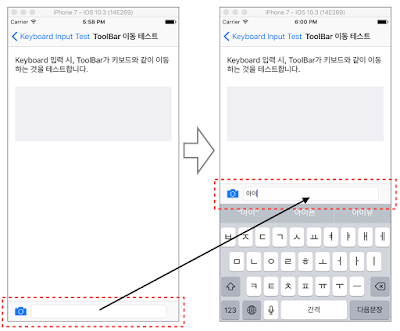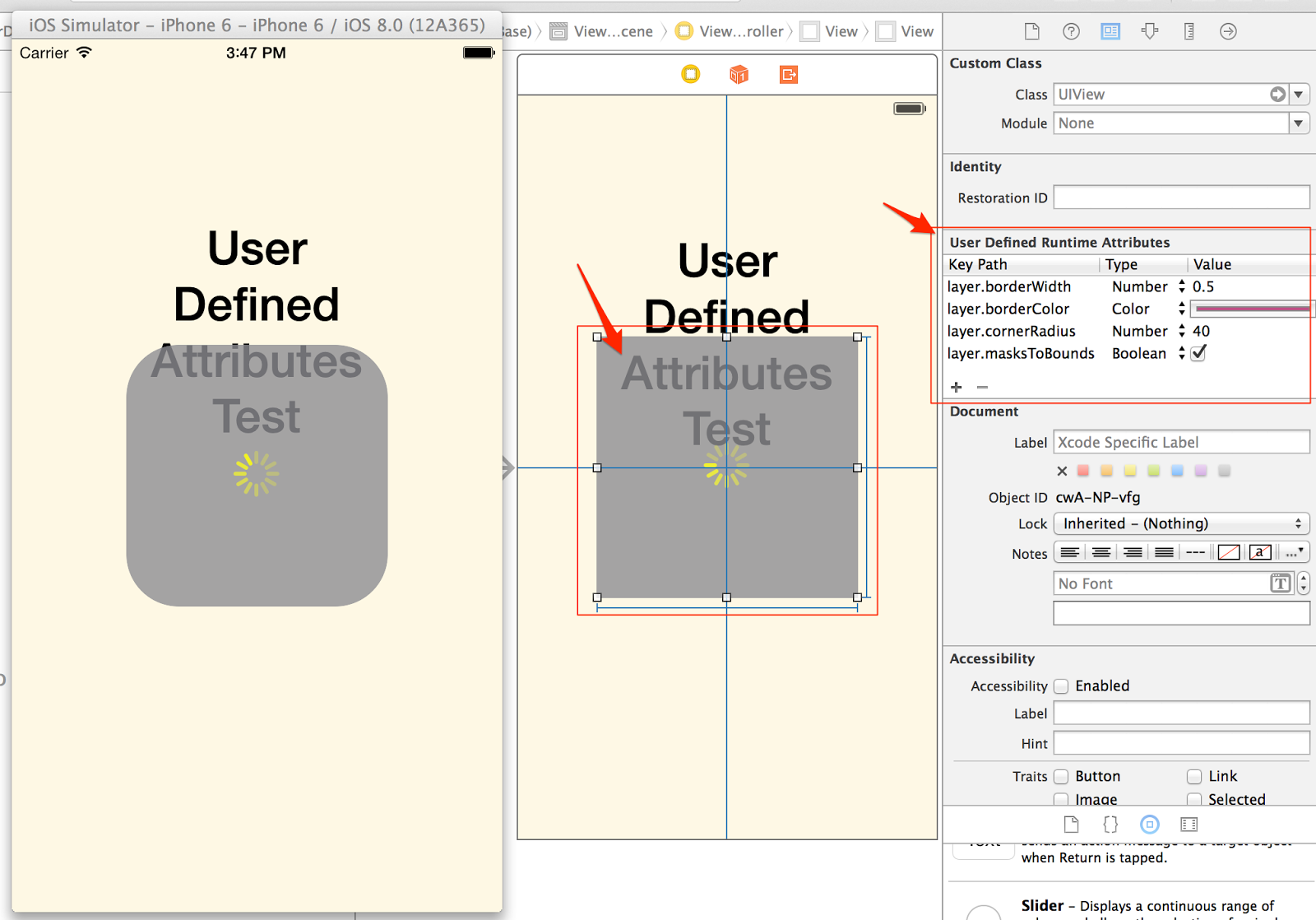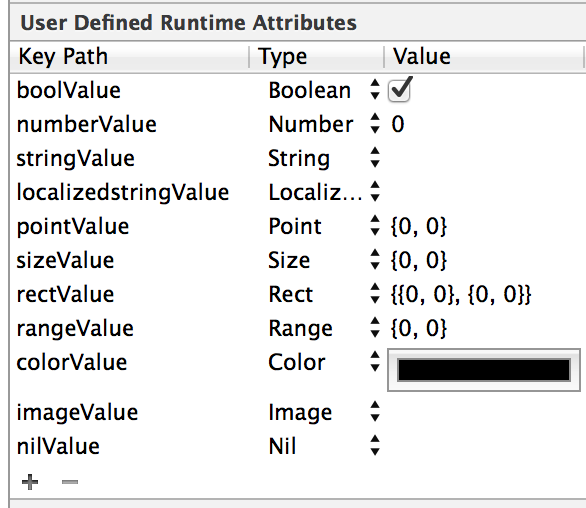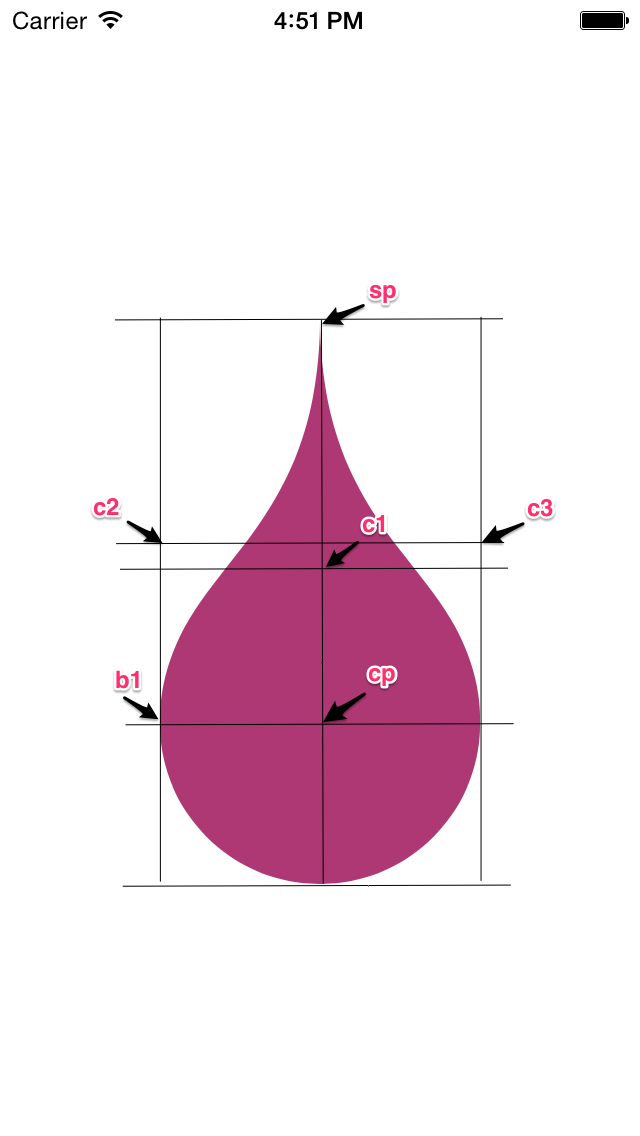단계별로, 직접 컴파일 하는 방법과, build script를 이용해서 자동으로 하는 방법이 있습니다.
1. 자동으로 하는 방법
웹사이트 :
https://github.com/x2on/OpenSSL-for-iPhone
위 웹사이트에서 소스를 내려받습니다. (Download Zip)
터미널에서 build-libssl.sh 를 실행하면, 자동을 만들어 줍니다.
5개의 lib를 만들고, 그것을 하나로 합쳐서, universal lib로 만들어줍니다.
해당 라이브러리는 /lib 밑에 libcrypto.a, libssl.a로 생성이 되고, /include에 헤더파일을 만들어 줍니다.
사용하기 위해서는 lib에 있는 2개의 lib를 프로젝트에 추가하고, include를 프로젝트에서 찾을 수 있도록 추가해주면 됩니다.
2. 직접 컴파일하는 방법
- 소스 구하기.
: 웹사이트(www.openssl.org)에서 버전을 내려 받습니다. 웹사이트에서 받거나 curl을 이용해서 받을 수 있습니다. 다운받을 버전은 1.0.1l 버전입니다.
DavidBaeui-iMac:Test DavidBae$ curl -O https://www.openssl.org/source/openssl-1.0.1l.tar.gz
% Total % Received % Xferd Average Speed Time Time Time Current
Dload Upload Total Spent Left Speed
100 4326k 100 4326k 0 0 279k 0 0:00:15 0:00:15 --:--:-- 820k
- 받은 파일 압출 풀기.
: Finder에서 풀거나, tar로 압축 풀기.
DavidBaeui-iMac:Test DavidBae$ mkdir src
openssl-1.0.1l.tar.gz src
DavidBaeui-iMac:Test DavidBae$ tar zxf openssl-1.0.1l.tar.gz -C /Users/DavidBae/Downloads/OpenSSL/Test/src
이제 소스는 src 에 들어 있습니다.
- 소스에서 내용을 수정합니다.
//파일이름: crypto/ui/ui_openssl.c
//413 line
//static volatile sig_atomic_t intr_signal; //sig_atomic_t를 int로 변경
static volatile int intr_signal;
: 소스의 413라인 쯤에서, sig_atomic_t 를 int로 변경해야 합니다.
소스가 준비가 되었으면, 총 5가지 타겟으로 컴파일을 하게 됩니다.
먼저, 시뮬레이터에서 사용할 32bit(i386), 64bit(x86_64)버전,
그리고, 실제 iOS에서 사용할 armv7, armv7s, arm64 버전을 각각 만듭니다.
아래에서 각각 만들고 마지막에 만들어진 5개를 하나의 lib로 묶는 작업을 합니다.
- i386 타겟으로 컴파일하기.
결과를 저장할 디렉토리는 현재 디렉토리의 bin/iPhoneSimulator8.1-i386.sdk 입니다.
물론 만들어놔야 겠지요.
./Configure 명령으로 Makefile을 만듭니다. iphoneos-cross 옵션과, 결과를 저장할 곳을 지정합니다.
DavidBaeui-iMac:openssl-1.0.1l DavidBae$./Configure iphoneos-cross --openssldir=/Users/DavidBae/Downloads/OpenSSL/Test/bin/iPhoneSimulator8.1-i386.sdk
..
..
make[1]: Nothing to be done for `links'.
generating dummy tests (if needed)...
make[1]: Nothing to be done for `generate'.
Configured for iphoneos-cross.
DavidBaeui-iMac:openssl-1.0.1l DavidBae$ //<--make파일이 다 만들어졌습니다.
이제 make파일을 수정해야합니다.
makefile을 열어서 아래부분을 수정합니다.
CC = /Applications/Xcode.app/Contents/Developer/usr/bin/gcc -arch i386
//CFLAG= -DOPENSSL_THREADS.....
CFLAG= -isysroot /Applications/Xcode.app/Contents/Developer/Platforms/iPhoneSimulator.platform/Developer/SDKs/iPhoneSimulator8.1.sdk -miphoneos-version-min=7.0 -DOPENSSL....//원래 있던 옵션은 그대로 연결..
makefile내부의 CFLAG에 -isysroot 옵션을 추가해 줍니다. makefile을 저장합니다.
Make를 실행합니다.
DavidBaeui-iMac:openssl-1.0.1l DavidBae$ make
.....
making all in tools...
make[1]: Nothing to be done for `all'.
DavidBaeui-iMac:openssl-1.0.1l DavidBae$ make install
..
..
cp openssl.pc /Users/DavidBae/Downloads/OpenSSL/Test//bin/iPhoneSimulator8.1-i386.sdk/lib/pkgconfig
chmod 644 /Users/DavidBae/Downloads/OpenSSL/Test//bin/iPhoneSimulator8.1-i386.sdk/lib/pkgconfig/openssl.pc
DavidBaeui-iMac:openssl-1.0.1l DavidBae$
//완료되었음. bin/iPhoneSimulator8.1-i386.sdk 아래에 보면 있습니다.
결과는 /User/DavidBae/Download/OpenSSL/Test/bin/iPhoneSimulator8.1-i386.sdk 디렉토리에 들어 있습니다.
여기에 있는 lib는 simulator의 32비트 환경에서만 동작하게 됩니다.
다른 타겟으로도 컴파일하고, 이것과 같이 합쳐두어야 모든 플랫폼에서 사용할 수 있는 universal library가 됩니다.
- x86_64 타겟으로 컴파일하기.
결과를 저장할 디렉토리는 현재 디렉토리의 bin/iPhoneSimulator8.1-x86_64.sdk 입니다.
물론 만들어놔야 겠지요.
./Configure 명령으로 Makefile을 만듭니다. 옵션으로 darwin64-x86_64-cc가 사용되어 i386과는 다르게 설정합니다. 출력할 디렉토리도 같이 설정해 줍니다.
DavidBaeui-iMac:openssl-1.0.1l DavidBae$ ./Configure darwin64-x86_64-cc --openssldir=/Users/DavidBae/Downloads/OpenSSL/Test//bin/iPhoneSimulator8.1-x86_64.sdk
...
...
generating dummy tests (if needed)...
make[1]: Nothing to be done for `generate'.
Configured for darwin64-x86_64-cc.
DavidBaeui-iMac:openssl-1.0.1l DavidBae$
makefile 변경하기.
CC = /Applications/Xcode.app/Contents/Developer/usr/bin/gcc -arch x86_64
//CFLAG= -DOPENSSL_THREADS.....
CFLAG= -isysroot /Applications/Xcode.app/Contents/Developer/Platforms/iPhoneSimulator.platform/Developer/SDKs/iPhoneSimulator8.1.sdk -miphoneos-version-min=7.0 -DOPENSSL....//원래 있던 옵션은 그대로 연결..
makefile내부의 CC를 변경하고, CFLAG에 -isysroot 옵션을 추가해 줍니다. makefile을 저장합니다.
Make를 실행합니다.
DavidBaeui-iMac:openssl-1.0.1l DavidBae$ make
.....
making all in tools...
make[1]: Nothing to be done for `all'.
DavidBaeui-iMac:openssl-1.0.1l DavidBae$ make install
..
..
cp openssl.pc /Users/DavidBae/Downloads/OpenSSL/Test//bin/iPhoneSimulator8.1-x86_64.sdk/lib/pkgconfig
chmod 644 /Users/DavidBae/Downloads/OpenSSL/Test//bin/iPhoneSimulator8.1-x86_64.sdk/lib/pkgconfig/openssl.pc
DavidBaeui-iMac:openssl-1.0.1l DavidBae$
//완료되었음. bin/iPhoneSimulator8.1-x86_64.sdk 아래에 보면 있습니다.
bin의 iPhoneSimulator8.1-x86_64.sdk의 lib와 include에 파일이 생성이 됨.
- armv7 타겟으로 컴파일하기.
결과를 저장할 디렉토리는 현재 디렉토리의 bin/iPhoneSimulator8.1-x86_64.sdk 입니다.
물론 만들어놔야 겠지요.
./Configure 명령으로 Makefile을 만듭니다. 옵션으로 darwin64-x86_64-cc가 사용되어 i386과는 다르게 설정합니다. 출력할 디렉토리도 같이 설정해 줍니다.
DavidBaeui-iMac:openssl-1.0.1l DavidBae$ ./Configure iphoneos-cross --openssldir=/Users/DavidBae/Downloads/OpenSSL/Test/bin/armv7/
...
...
generating dummy tests (if needed)...
make[1]: Nothing to be done for `generate'.
Configured for iphoneos-cross.
DavidBaeui-iMac:openssl-1.0.1l DavidBae$
makefile 변경하기.
CC = /Applications/Xcode.app/Contents/Developer/usr/bin/gcc -arch armv7
//CFLAG= -DOPENSSL_THREADS.....
CFLAG= -isysroot /Applications/Xcode.app/Contents/Developer/Platforms/iPhoneOS.platform/Developer/SDKs/iPhoneOS8.1.sdk -miphoneos-version-min=7.0 -DOPENSSL....//원래 있던 옵션은 그대로 연결.. CFLAG에 다른 -isysroot가 있는지 확인이 필요함.
makefile내부의 CC를 변경하고, CFLAG에 -isysroot 옵션을 추가해 줍니다. makefile을 저장합니다.
Make를 실행합니다.
DavidBaeui-iMac:openssl-1.0.1l DavidBae$ make
.....
making all in tools...
make[1]: Nothing to be done for `all'.
DavidBaeui-iMac:openssl-1.0.1l DavidBae$ make install
..
..
cp openssl.pc /Users/DavidBae/Downloads/OpenSSL/Test//bin/armv7/lib/pkgconfig
chmod 644 /Users/DavidBae/Downloads/OpenSSL/Test//bin/armv7/lib/pkgconfig/openssl.pc
DavidBaeui-iMac:openssl-1.0.1l DavidBae$
//완료되었음. bin/armv7 아래에 보면 있습니다.
bin/armv7/lib와 include에 파일이 생성이 됨.
- armv7s 타겟으로 컴파일하기.
: armv7을 armv7s로 변경해서, 진행
- arm64 타겟으로 컴파일하기.
: arm7s를 arm64로 변경해서 진행
- Universal Library 만들기
만들어진 5개의 lib를 하나로 합친다.
DavidBaeui-iMac:openssl-1.0.1l DavidBae$ lipo -create /Users/DavidBae/Downloads/OpenSSL/Test/bin/i386/lib/libssl.a /Users/DavidBae/Downloads/OpenSSL/Test/bin/x86_64/lib/libssl.a /Users/DavidBae/Downloads/OpenSSL/Test/bin/armv7/lib/libssl.a /Users/DavidBae/Downloads/OpenSSL/Test/bin/armv7s/lib/libssl.a /Users/DavidBae/Downloads/OpenSSL/Test/bin/arm64/lib/libssl.a -output /Users/DavidBae/Downloads/OpenSSL/Test/lib/libssl.
DavidBaeui-iMac:openssl-1.0.1l DavidBae$ lipo -create /Users/DavidBae/Downloads/OpenSSL/Test/bin/i386/lib/libcrypto.a /Users/DavidBae/Downloads/OpenSSL/Test/bin/x86_64/lib/libcrypto.a /Users/DavidBae/Downloads/OpenSSL/Test/bin/armv7/lib/libcrypto.a /Users/DavidBae/Downloads/OpenSSL/Test/bin/armv7s/lib/libcrypto.a /Users/DavidBae/Downloads/OpenSSL/Test/bin/arm64/lib/libcrypto.a -output /Users/DavidBae/Downloads/OpenSSL/Test/lib/libcrypto.a
DavidBaeui-iMac:openssl-1.0.1l DavidBae$
OpenSSL에 대한 라이브러리가 생성이 되었다.
1번에서 build-libssl.sh 을 실행하면, 2번을 했던거와 같은 방법으로, 라이브러리를 만들어 준다.
잘 사용하시길....